
Dal rögzítése laptop vagy számítógép segítségével - olyan eljárás, amelyet sok felhasználót rendkívül ritkán kell végrehajtani. Ebben az esetben a speciális szoftverek telepítésének szükségessége eltűnik, mert a feladat megoldása kellően használjon speciális webhelyeket.
Hangfelvétel az online szolgáltatások használatával
Számos típusú webhely található ezen a témában, amelyek mindegyike különböző módon működik. Néhány rekord csak hangokat, míg mások - a hangogrammal együtt. Vannak olyan karaoke webhelyek is, amelyek tartalmazzák a mínusz felhasználókat, és lehetővé teszik, hogy rögzítse a dal saját teljesítményét. Egyes erőforrások funkcionálisabbak és félig professzionális eszközökkel rendelkeznek. Az alábbi négyféle online szolgáltatásokat elemezzük.1. módszer: Online hangrögzítő
Az online szolgáltatás online hangrögzítő tökéletesen alkalmas, ha csak hangot és semmit kell írnia. Előnyei: Minimalista interfész, gyors munka a bejegyzés webhelyével és azonnali feldolgozásával. A megkülönböztető jegye a helyszínen a „definíció csend” funkció, amely eltávolítja a pillanatnyi csönd a kezdési elején a végén. Nagyon kényelmes, és az audiofájl nem lesz szerkesztve.
Ugrás az oldalra Online hangrögzítő
A hang felvétele Ezzel az online szolgáltatással a következő lépéseket kell végrehajtania:
- Nyomja meg a bal egérgombbal a "Rekord indítása" gombra.
- Amikor a felvétel befejeződött, töltse ki azt a "Stop Record" gombra kattintva.
- Az eredmény azonnal lejátszható a "Hallgat rekord" gombra kattintva, hogy megértsük, hogy elfogadható eredmény kiderült-e.
- Ha az audiofájl nem felel meg a felhasználó követelményeinek, akkor kattintson az "Újra" gombra, és ismételje meg a rekordot.
- Amikor az összes lépést készülnek, a méret és a minőség lesz kielégítő, akkor kattintson a „Mentés” gombra, és töltse le a hangfelvételt a készülékre.

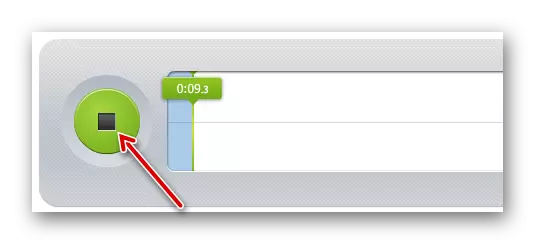
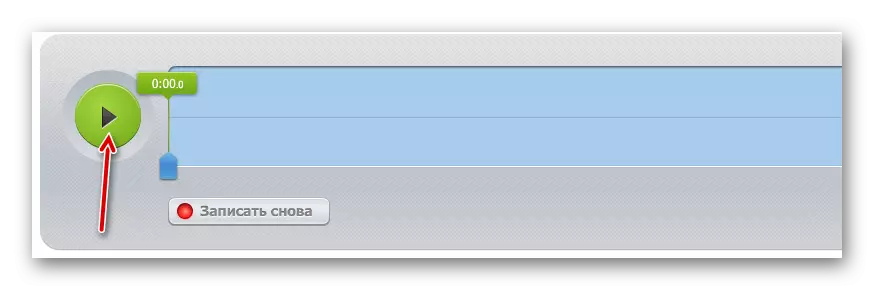
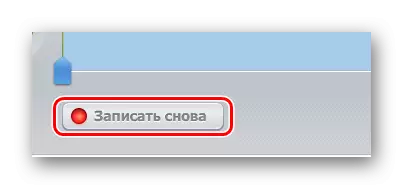
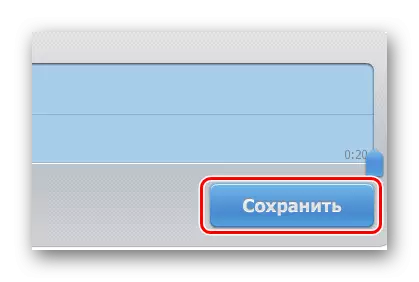
2. módszer: VocalRemover
Nagyon kényelmes és egyszerű online szolgáltatás a hangod rögzítéséhez a "mínusz" vagy a felhasználó által választott hangkép alatt. A paraméterek beállítása, a különböző hanghatások és a kényelmes interfész segít a felhasználónak, hogy gyorsan megértse és hozza létre álmait.
Menj a VocalRemoverbe
Egy dal létrehozása a VocalRemover webhely használatával, néhány egyszerű lépést:
- A dallal való munkavégzés megkezdéséhez fel kell töltenie a hátlapját. Kattintson a bal egérgombra az oldal ezen részén, és válassza ki a fájlt a számítógépről, vagy egyszerűen húzza azt a kiválasztott területre.
- Ezt követően kattintson a Start Record gombra.
- Amikor a dal véget ér, az audio felvétel megállítja magát, de ha a felhasználó nem rendelt valamit a folyamatban, akkor mindig megszakíthatja a rekordot a STOP gombra kattintva.
- Sikeres teljesítmény után hallgathatja a szerkesztőt a képernyőn.
- Ha az audio felvételek bármelyik pillanatai még mindig nem teljesülnek, akkor a beágyazott szerkesztőben legfinomabb beállítást készíthet. A csúszkák a bal egérgombbal mozognak, és lehetővé teszik, hogy megváltoztassa a dal különböző aspektusait, és így felismerhetetleníthetővé válik.
- Miután a felhasználó befejezte az audió rekordjával, mentheti a "Download" gombra kattintva, és válassza ki a szükséges formátumot a fájlhoz.
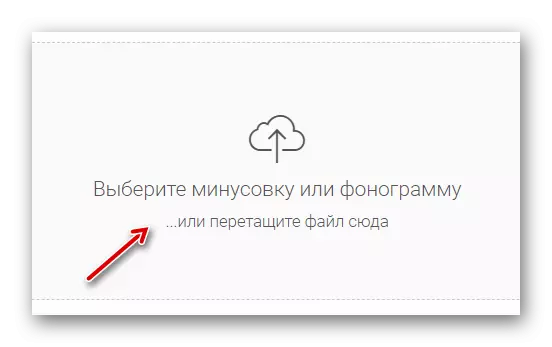
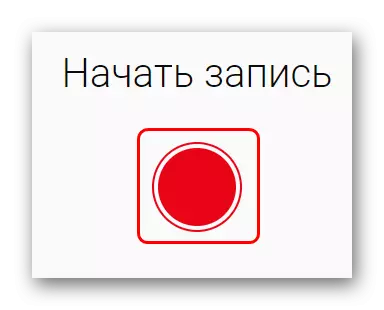
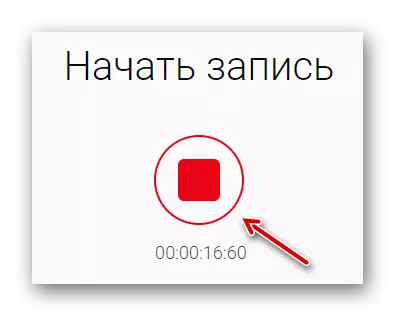
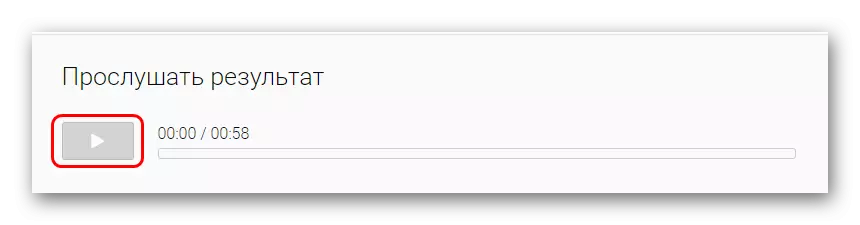
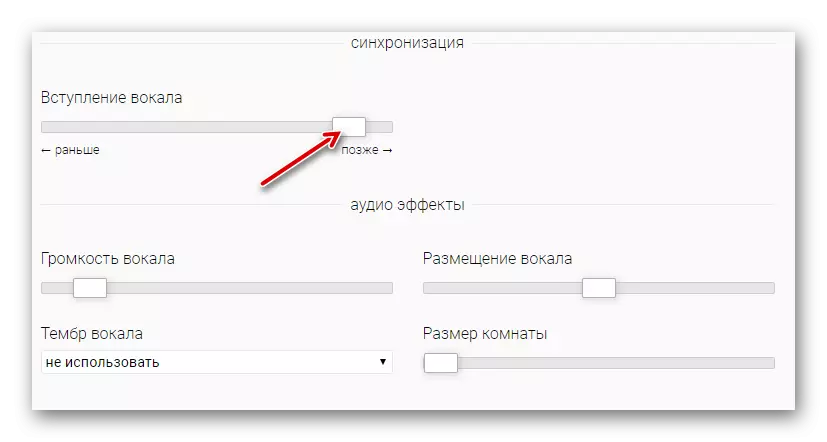

3. módszer: Hangzás
Ez az online szolgáltatás egy hatalmas felvételi stúdió, számos funkcióval, de nem a legkényelmesebb felhasználói felület. De még ennek ellenére, az a tény is tény - a SOUNDATION egy „csökkentett” zenei szerkesztő hatalmas lehetőségeket kínál a változó ügyiratokat és iratokat. Van egy lenyűgöző hangzási könyvtár, de néhány közülük csak a prémium előfizetés során használható. Ha a felhasználónak egy vagy két dalt kell rögzíteni saját "mínusz" vagy néhány podcast, akkor ez az online szolgáltatás tökéletesen alkalmas.
FIGYELEM! Az oldal teljesen angolul!
Menj a hangzáshoz.
A zeneszám rögzítéséhez a következőket kell tennie:
- A kezdethez válassza ki azt a hangcsatornát, amelyen a felhasználó hangja található.
- Ezt követően, az alján, a fő panel a játékos, kattintson a felvétel gombot, és kattintson rá újra, a felhasználó be tudja fejezni a létrehozását a hangfájlt.
- Amikor a bejegyzés véget ér, a fájl vizuálisan jelenik meg, és kölcsönhatásba léphet vele: húzza és csökkentheti a tonalitást és így tovább.
- A felhasználók számára hozzáférhető hangok könyvtára a jobb oldali ablaktáblában található, és a fájlok az audiofájlhoz rendelkezésre álló csatornák bármelyikére húzódnak.
- A hangfájl mentéséhez bármilyen formátumban mentse el a Fájl párbeszédpanelt és a "Mentés másként ..." párbeszédpanelt.
- Ha a felhasználó nincs regisztrálva a webhelyen, akkor ingyenesen mentse a fájlját, kattintson az "Export .wav fájl" opcióra, és töltse le a készülékre.

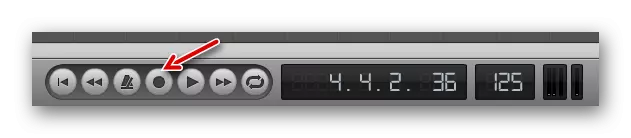

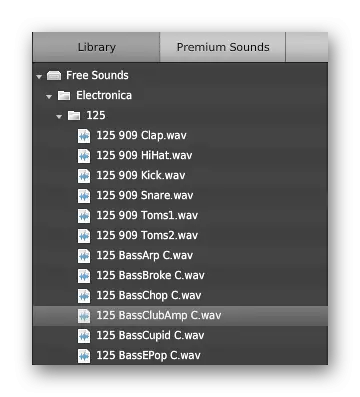
FIGYELEM! Ez a szolgáltatás regisztráljon a webhelyen!
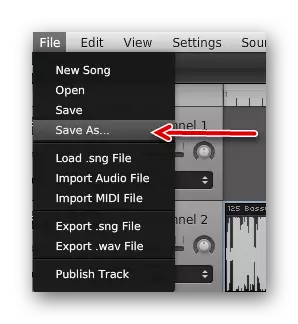

4. módszer: B-pálya
A B-Track honlap kezdetben hasonlónak tűnik az online karaoke-hoz, de akkor a felhasználó félig joga lesz. A saját dalainak kiváló belépése a jól ismert mínusz és a helyszín által biztosított hangfelvételek alatt. Van egy saját belépésének szerkesztője, hogy javítsa vagy módosítsa a hangfájl ellentétes töredékeit. Az egyetlen mínusz, talán kötelező nyilvántartásba vétel.
Menj a b-pálya felé
Annak érdekében, hogy elkezdhessük a B-pálya dalfelvétel funkciójával való munkavégzést, a következő lépéseket kell végrehajtania:
- A webhely tetején ki kell választania a "Record Online" részt a bal egérgombra kattintva.
- Ezt követően válassza ki a "mínusz" dalokat, amelyek szeretnék végrehajtani a gombra kattintva a mikrofon képével.
- Ezután a felhasználó megnyit egy új ablakot, amelyben a képernyő alján található "Start" gombra kattintva elindíthat egy rekordot.
- A bejegyzéssel párhuzamosan lehetőség van a hangfájl finom konfigurációjára, amely megváltoztatja a végső hangját.
- Amikor a rekord befejeződött, kattintson a "Stop" gombra, hogy kihasználja a mentési képességet.
- A fájlhoz való fájlhoz megjelenik a profilban, kattintson a "Mentés" gombra.
- Ha letölt egy fájlt egy dalhoz a készülékhez, tegyen néhány egyszerű lépést:
- Az ikonra kattintva megjelenik egy párbeszédpanel a felhasználó előtt. Benne meg kell választania az "A teljesítményeim" opciót.
- Megjelenik a végrehajtott dalok listája. Kattintson a "Download" ikonra a névvel szemben, hogy letöltse a műsorszámot a készülékre.


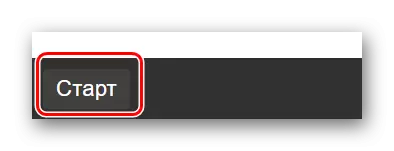

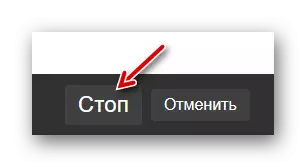

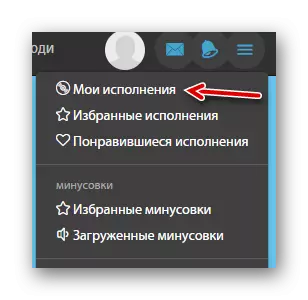
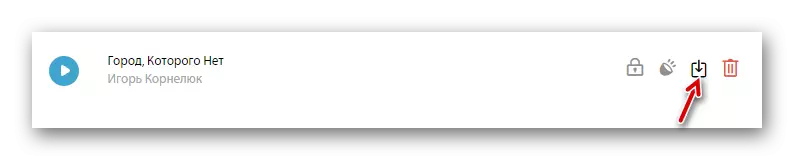
Amint láthatja, az összes online szolgáltatás lehetővé teszi számodra, hogy ugyanazt a cselekvést végezzen, de különböző módon, amelyből mindegyikük méltósággal és hátrányokkal rendelkezik más webhelyek előtt. De bármi is volt, ezek közül négy módon minden felhasználó képes lesz megtalálni a megfelelő opciót a céljától függően.
